تطبيق | Webex حدد كاميرا افتراضية للمكالمات أو الاجتماعات
 هل لديك ملاحظات؟
هل لديك ملاحظات؟يمكن لبرنامج الكاميرا الافتراضية الصحيح تحويل مشاركة الشاشة العادية إلى عرض تقديمي افتراضي. يمكنك تخصيص الخلفية أو إضافة فلاتر إلى دفق كاميرا الويب أو بث مصادر فيديو متعددة في وقت واحد. تظهر الكاميرات الافتراضية في خيارات الكاميرا إلى جانب الأجهزة الأخرى.
| 1 |
انضم إلى اجتماعك، ثم حدد |
| 2 |
ضمن الكاميرا ، حدد الكاميرا الظاهرية الخاصة بك من القائمة. مستخدمو ماك: قد يتم تمكين الكاميرات الافتراضية أو لا يتم تمكينها من قبل مسؤول النظام الخاص بك. 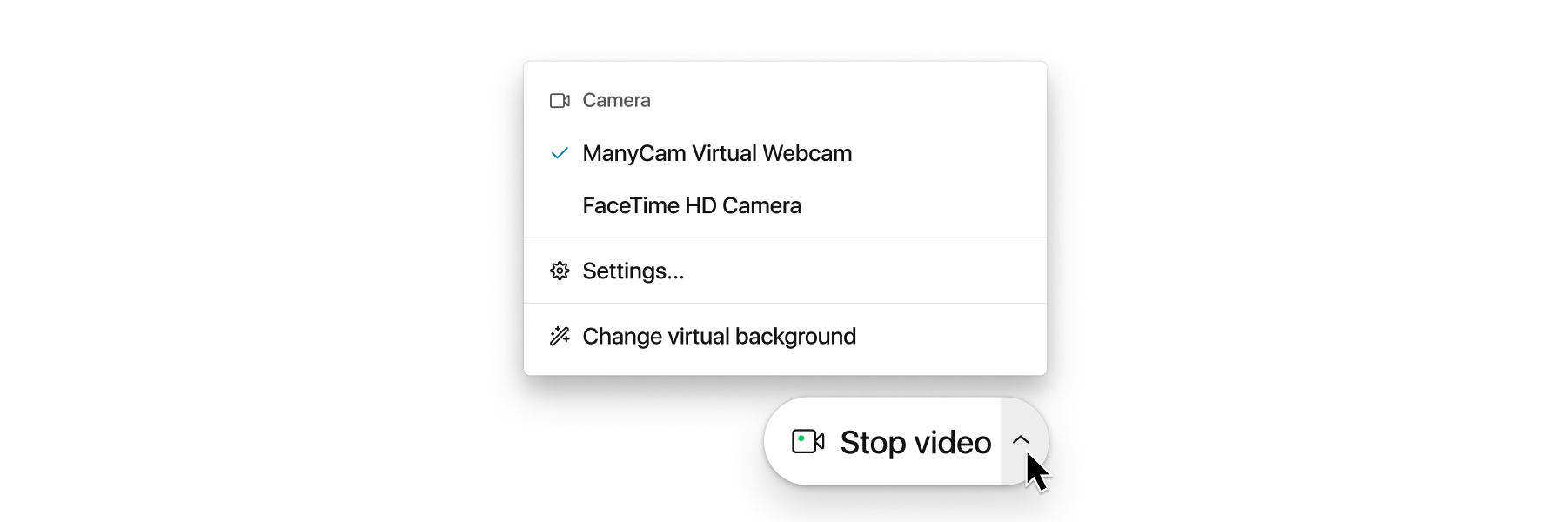 يمكن أيضًا إدارة خيارات الكاميرا قبل مكالمة أو اجتماع من إعدادات الفيديو . |
هل كان هذا المقال مفيدًا؟


